
Erinnerst du dich daran, dass du während des Fernsehens im Wohnzimmer eingeschlafen bist? Wenn dies der Fall ist, haben Sie wahrscheinlich die Sleep-Timer-Funktion an Ihrem Fernseher verwendet, um das Gerät nach etwa einer Stunde automatisch auszuschalten (um zu verhindern, dass es die ganze Nacht spielt).
Nun, was ist, wenn Sie keinen Fernseher mehr benutzen Schneiden Sie das Kabel für immer mit diesen 15 TV-Streaming-Kanälen Schneiden Sie das Kabel für immer mit diesen 15 TV-Streaming-Kanälen Kabelfernsehen ist im Niedergang, da das Internet bietet günstige, On-Demand-Unterhaltung. Hier sind 15 der besten TV-Streaming-Dienste, die Ihnen helfen, das Kabel zu schneiden. Weiterlesen ? Persönlich sehe ich meine ganze Unterhaltung auf meinem Laptop (früher war es auf meinem Desktop, bevor es starb). Wäre es nicht cool, wenn es eine Sleep-Timer-Option für den PC gäbe?
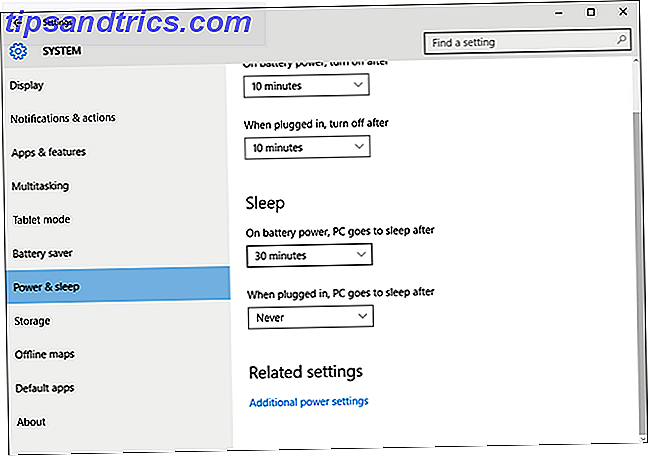
Sie könnten in die Power & Sleep-Einstellungen von Windows gehen, unter dem Abschnitt Sleep nachsehen und das entsprechende Dropdown-Menü ändern, so lange Sie warten möchten, bevor der Schlaf einsetzt.
Die meisten Videoplayer deaktivieren jedoch den Ruhezustand während der Wiedergabe, sodass dies oft nicht funktioniert. Das Gleiche gilt für die Option "Automatischer Ruhezustand". Und was, wenn Sie nur einen einmaligen Sleep-Timer möchten? Dann macht es keinen Sinn, es so einzurichten.
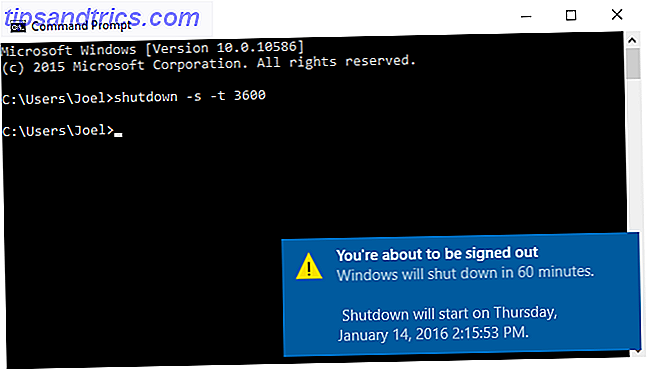
Die einfachste Lösung ist, die Eingabeaufforderung zu starten 9 Einfache Tricks, die Sie nicht wussten, waren in Windows 9 Einfache Tricks, die Sie nicht wussten, waren in Windows möglich Windows hat viele einfache Tricks im Ärmel, die leicht übersehen werden. Alles, was wir Ihnen hier zeigen, ist nativ zu Windows, keine Spielereien. Wie viele davon kennst du? Lesen Sie mehr und geben Sie diesen Befehl ein:
shutdown -s -t 3600
Der Parameter -s gibt an, dass der Computer heruntergefahren werden sollte, und der Parameter -t 3600 gibt an, dass eine Verzögerung von 3600 Sekunden erforderlich ist, was 1 Stunde entspricht. Durch Eingabe dieses Befehls können Sie schnell ein einmaliges Herunterfahren planen - den perfekten Sleep-Timer.
Sie können dies auch in einer Batchdatei verwenden. So schreiben Sie eine einfache Batchdatei (BAT) So schreiben Sie eine einfache Batchdatei (BAT) Batchdateien können alltägliche Computeraufgaben automatisieren. Wir zeigen Ihnen, wie Batch-Dateien funktionieren und vermitteln Ihnen die Grundlagen. Am Ende dieses Artikels haben Sie Ihre erste Batch-Datei geschrieben. Lesen Sie mehr, wenn Sie es regelmäßig tun möchten.
Können Sie sich einen anderen Weg vorstellen, um unter Windows einen Sleep-Timer zu haben? Lass es uns in den Kommentaren wissen!
Gutschrift für das Bild: Schlafen am Laptop von Junpinzon über Shutterstock



